很多网友不知道excel表格怎么批量删除空行,当我们在使用Excel表格进行信息统计时,有时会需要删除表格中的空白行。如果数据量较小,可以手动逐行删除,但若处理的数据量较大,则这样的方式将非常耗时,今天就为大家分享一下在excel表格中批量删除空行的具体方法,希望能够帮助到有需要的网友。
excel批量删除空行
想要在表格中批量删除空格,其实可以使用查找功能来快速删除Excel表格中的空白行,具体的操作方法如下:
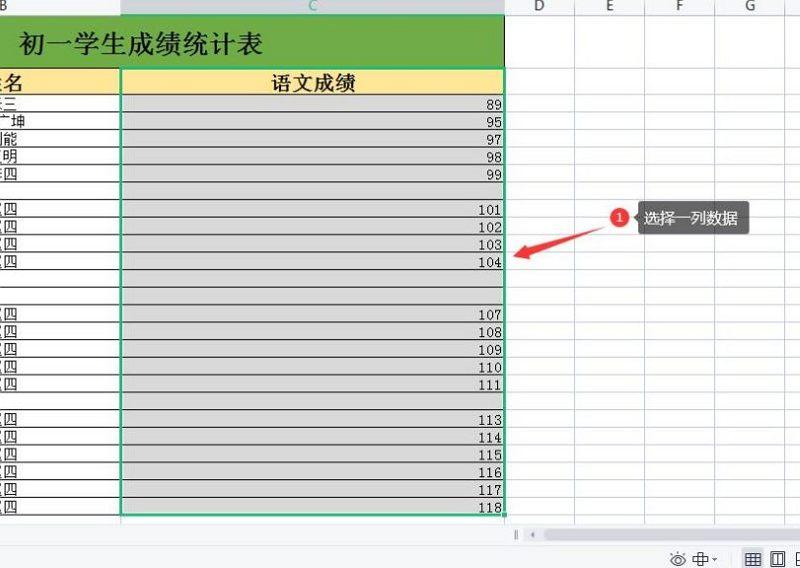
1、如上图所示,我们打开需要处理的excel表格,用鼠标选取一列数据;
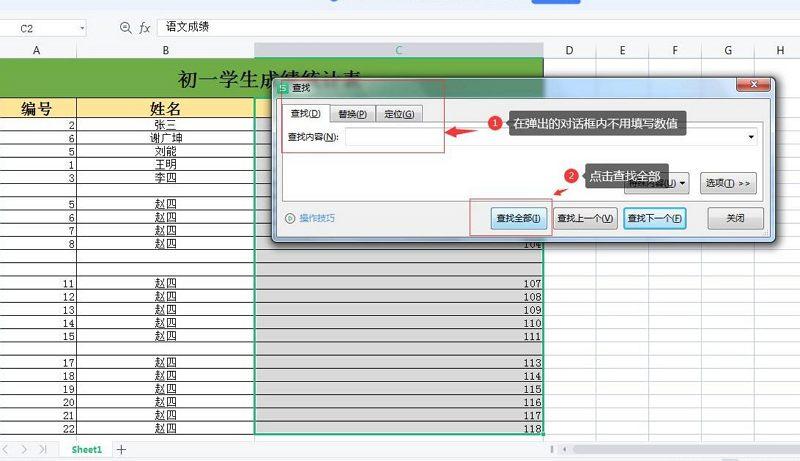
2、接着我们按下快捷键组合Ctrl+F,就会弹出查找窗口,如上图所示,查找内容中不需要填写内容保留空白,然后直接点击“全部查找”,这样就能查找到所有的空白列。
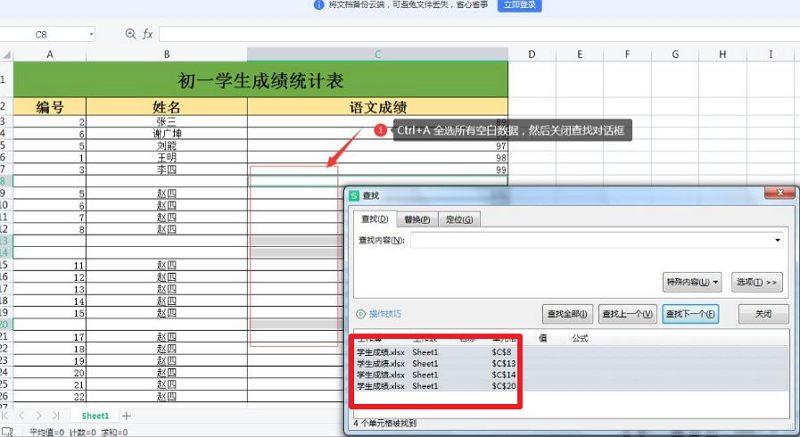
3、如上图所示,然后使用快捷键Ctrl+A 全选查找列出来的所有的空白的数据,接着关闭
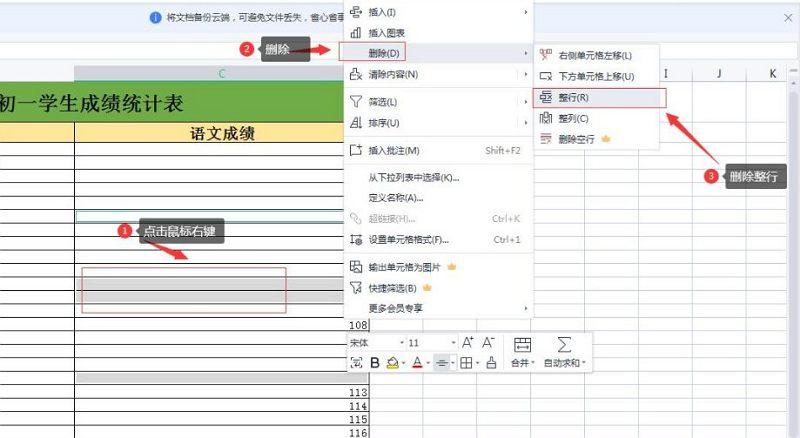
4、如上图所示,然后我们鼠标右键点击全选的空白行,在弹出的邮件菜单中进入图示标注2所示的”删除”,然后点击图示标注3所示的“整行”,这样就批量删除所有的空白行了。













